Steg-for-steg-guide: Slik konfigurerer du telefonsvarer på Android
Slik konfigurerer du telefonsvarer på Android Telefonsvarer er en nyttig funksjon som lar deg motta meldinger når du ikke kan ta telefonen. Å sette …
Les artikkelen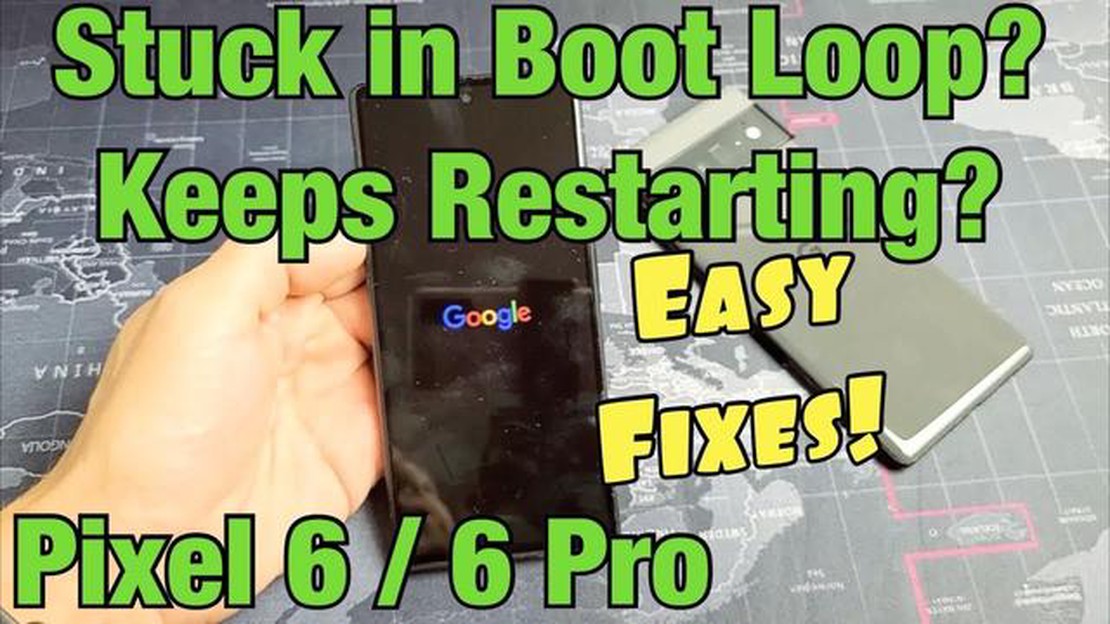
Hvis du eier en Google Pixel 6 og nylig har oppdatert enheten, kan det hende du opplever problemer med at den stadig starter på nytt. Dette kan være frustrerende, da det kan forstyrre arbeidsflyten din og gjøre det vanskelig å bruke telefonen. Heldigvis er det flere ting du kan gjøre for å feilsøke og løse dette problemet.
Prøv først å starte Google Pixel 6 på nytt. Dette kan virke som en enkel løsning, men noen ganger kan en enkel omstart løse mindre programvareproblemer som får telefonen til å starte på nytt. For å starte enheten på nytt trykker du på og holder inne av/på-knappen til av/på-menyen vises, og trykker deretter på “Start på nytt”.
Hvis en omstart ikke løser problemet, kan du prøve å tømme hurtigbufferpartisjonen på Google Pixel 6. Dette kan bidra til å fjerne midlertidige filer og data som kan forårsake konflikter med den nye oppdateringen. For å tømme hurtigbufferpartisjonen må du starte telefonen i gjenopprettingsmodus. Dette gjør du ved å slå av enheten og deretter holde inne av/på-knappen og volum ned-knappen samtidig til skjermbildet for gjenopprettingsmodus vises. Bruk volumknappene til å navigere til alternativet “Gjenopprettingsmodus”, og trykk deretter på av/på-knappen for å velge det. Når du er i gjenopprettingsmodus, bruker du volumknappene til å navigere til alternativet “Wipe cache partition” og trykker deretter på av/på-knappen for å velge det. Til slutt starter du telefonen på nytt og ser om problemet vedvarer.
Hvis verken omstart eller tømming av hurtigbufferpartisjonen løser problemet, kan det hende du må tilbakestille Google Pixel 6 til fabrikkinnstillingene. Dette vil slette alle data og innstillinger på enheten, så sørg for å sikkerhetskopiere all viktig informasjon på forhånd. For å tilbakestille til fabrikkinnstillingene går du til “Innstillinger”-menyen, velger “System”, deretter “Tilbakestillingsalternativer” og til slutt “Slett alle data (fabrikkinnstilling)”. Følg instruksjonene på skjermen for å fullføre tilbakestillingen. Når tilbakestillingen til fabrikkinnstillingene er fullført, konfigurerer du enheten som ny og sjekker om problemet med omstart er løst.
Hvis problemet vedvarer etter at du har prøvd disse feilsøkingstrinnene, kan det være et mer komplisert programvare- eller maskinvareproblem. I så fall er det best å kontakte Googles kundestøtte eller oppsøke en profesjonell tekniker som spesialiserer seg på Pixel-enheter for ytterligere hjelp.
Hvis Google Pixel 6 fortsetter å starte på nytt etter en oppdatering, kan det være frustrerende og forstyrre den normale bruken av telefonen. Heldigvis finnes det flere feilsøkingsmetoder du kan prøve for å løse dette problemet. Her er noen mulige løsninger:
Husk alltid å sikkerhetskopiere viktige data regelmessig, da det vil bidra til å forhindre tap av data i slike situasjoner. Forhåpentligvis vil en av disse feilsøkingsmetodene løse problemet med omstart på Google Pixel 6.
Det første trinnet i feilsøkingen av en Google Pixel 6 som fortsetter å starte på nytt etter en oppdatering, er å starte enheten på nytt. Denne enkle løsningen kan løse mange programvarefeil og midlertidige problemer som kan forårsake den konstante omstarten.
Følg disse trinnene for å starte Google Pixel 6 på nytt:
Når enheten har startet på nytt, kontrollerer du om problemet med omstart vedvarer. Hvis problemet fortsetter, går du videre til neste feilsøkingstrinn.
Å tømme hurtigbufferpartisjonen kan bidra til å løse forskjellige programvareproblemer, inkludert problemet med at Google Pixel 6 stadig starter på nytt etter en oppdatering. Følg trinnene nedenfor for å tømme hurtigbufferpartisjonen på enheten:
Les også: De 10 beste alternativene til rabbit for videodeling: en gjennomgang av populære plattformer og tjenester
Merk: Prosessen kan ta noen minutter, og det kan hende at enheten startes på nytt flere ganger mens du tømmer hurtigbufferpartisjonen.
Hvis du ikke løser problemet ved å tømme hurtigbufferpartisjonen, kan det hende du må vurdere andre feilsøkingsmetoder eller kontakte Googles kundestøtte for ytterligere hjelp.
Hvis Google Pixel 6 fortsetter å starte på nytt etter en oppdatering og alle andre feilsøkingstrinn har mislyktes, kan det hende du må utføre en tilbakestilling til fabrikkinnstillingene. Dette vil slette alle data og innstillinger på enheten, så sørg for å sikkerhetskopiere alle viktige filer før du fortsetter.
Slik utfører du en tilbakestilling til fabrikkinnstillingene på Google Pixel 6:.
*Merk: Det kan ta flere minutter før tilbakestillingen til fabrikkinnstillingene er fullført. Sørg for at enheten har tilstrekkelig batteritid eller er koblet til en lader under prosessen.
Når tilbakestillingen til fabrikkinnstillingene er fullført, tilbakestilles Google Pixel 6 til de opprinnelige fabrikkinnstillingene. Du kan deretter konfigurere enheten på nytt og gjenopprette sikkerhetskopierte filer og data.
Les også: Samsung Galaxy J7 slår seg av automatisk: Feilsøking av vanlige problemer og løsninger
Hvis problemet med Pixel 6 fortsetter å starte på nytt selv etter tilbakestillingen til fabrikkinnstillingene, anbefaler vi at du kontakter Googles kundestøtte eller tar med enheten til et autorisert servicesenter for å få hjelp.
Hvis Google Pixel 6 fortsetter å starte på nytt etter en oppdatering, er et av de første feilsøkingstrinnene du bør prøve, å oppdatere programvaren på enheten. Programvareoppdateringer inneholder ofte feilrettinger og forbedringer som kan bidra til å løse problemer som hyppige omstarter. Slik oppdaterer du programvaren på Google Pixel 6:
Trinn 1: Sørg for en stabil internettforbindelse. Koble Google Pixel 6 til et Wi-Fi-nettverk eller aktiver mobildata. Trinn 2: Åpne Innstillinger-appen på Google Pixel 6. Du finner Innstillinger-appen i app-skuffen eller ved å sveipe nedover fra toppen av skjermen og trykke på tannhjulikonet.
Etter at du har oppdatert programvaren på Google Pixel 6, bør du overvåke enheten for å se om den fortsatt starter på nytt. Forhåpentligvis vil programvareoppdateringen løse problemet. Hvis problemet vedvarer, kan du gå videre til andre feilsøkingsmetoder for å løse problemet med omstart på Google Pixel 6.
Hvis Google Pixel 6 fortsetter å starte på nytt etter en oppdatering, kan du prøve flere løsninger for å løse problemet. Prøv først å starte telefonen på nytt i sikkermodus for å finne ut om det er en tredjepartsapp som forårsaker problemet. Hvis problemet vedvarer, kan du prøve å tilbakestille til fabrikkinnstillingene, men sørg for å sikkerhetskopiere dataene dine før du gjør det. I tillegg kan du se etter tilgjengelige systemoppdateringer og installere dem, da de kan inneholde feilrettinger for omstartsproblemet. Hvis ingen av disse løsningene fungerer, kan det hende du må kontakte Googles kundestøtte for ytterligere hjelp.
Hvis Google Pixel 6 opplever tilfeldige omstarter etter en oppdatering, er det noen få ting du kan gjøre for å løse problemet. Prøv først å tømme cache-partisjonen på enheten ved å starte opp i gjenopprettingsmodus. Dette kan bidra til å løse eventuelle programvarekonflikter som kan forårsake omstart. Hvis det ikke fungerer, kan du prøve å tilbakestille enheten til fabrikkinnstillingene, men sørg for å sikkerhetskopiere viktige data før du gjør det. Hvis problemet vedvarer, kan det hende du må kontakte Googles kundestøtte for å få hjelp, eller vurdere å bytte ut enheten hvis problemet er maskinvarerelatert.
Hvis Google Pixel 6 sitter fast i en omstartsløyfe etter en oppdatering, finnes det noen mulige løsninger du kan prøve. Først kan du prøve å starte telefonen i gjenopprettingsmodus og tømme hurtigbufferpartisjonen. Dette kan bidra til å løse eventuelle programvarekonflikter som kan forårsake løkken. Hvis det ikke fungerer, kan du prøve å starte opp i sikkermodus for å finne ut om det er en tredjepartsapp som forårsaker problemet. Hvis problemet vedvarer, kan det hende du må utføre en tilbakestilling til fabrikkinnstillingene, men husk å sikkerhetskopiere viktige data først. Hvis ingen av disse løsningene fungerer, anbefales det å kontakte Googles kundestøtte for ytterligere hjelp.
Hvis Google Pixel 6 starter på nytt og fryser etter en oppdatering, er det noen få ting du kan gjøre for å løse problemet. Prøv først å tømme cache-partisjonen på enheten ved å starte opp i gjenopprettingsmodus. Dette kan bidra til å løse eventuelle programvarekonflikter som kan forårsake frysingen. Hvis det ikke fungerer, kan du prøve å tilbakestille enheten til fabrikkinnstillingene, men husk å sikkerhetskopiere viktige data på forhånd. I tillegg bør du se etter tilgjengelige systemoppdateringer og installere dem, da de kan inneholde feilrettinger for problemet med frysing. Hvis problemet fortsetter, anbefaler vi at du kontakter Googles kundestøtte for ytterligere hjelp.
Hvis Google Pixel 6 starter på nytt tilfeldig etter en oppdatering, er det noen feilsøkingstrinn du kan prøve. Først må du sørge for at alle appene dine er oppdaterte. Utdaterte apper kan noen ganger forårsake kompatibilitetsproblemer som fører til uventede omstarter. I tillegg kan du prøve å starte telefonen på nytt i sikkermodus for å finne ut om det er en tredjepartsapp som forårsaker problemet. Hvis problemet vedvarer, kan du prøve å tilbakestille telefonen til fabrikkinnstillingene, men husk å sikkerhetskopiere dataene på forhånd. Hvis ingen av disse løsningene fungerer, anbefaler vi at du kontakter Googles kundestøtte for ytterligere hjelp.
Det kan være flere grunner til at Google Pixel 6 starter på nytt etter en oppdatering. Det kan skyldes en programvarefeil eller et kompatibilitetsproblem med den siste oppdateringen. Noen ganger kan også visse apper eller innstillinger føre til at enheten starter på nytt gjentatte ganger.
Slik konfigurerer du telefonsvarer på Android Telefonsvarer er en nyttig funksjon som lar deg motta meldinger når du ikke kan ta telefonen. Å sette …
Les artikkelenDe 5 beste musikkspillerne for trening i 2023 Musikk spiller en avgjørende rolle for å holde motivasjonen oppe under treningsøktene. Enten du løper, …
Les artikkelenEnkle måter å fikse Nintendo Switch som ikke lader på Nintendo Switch er en populær spillkonsoll som lar deg spille favorittspillene dine mens du er …
Les artikkelenpsn-konto på ps5: kan ikke opprette? fiks dette umiddelbart! Å ha en egen PSN-konto på PlayStation 5 er en viktig del av bruken av denne populære …
Les artikkelenSlik fikser du dårlig batteriytelse på Galaxy S8 etter en oppdatering (problem med batteridrift) Har din Galaxy S8 plutselig mistet batterilevetid …
Les artikkelenNettverktøy for konvertering av pdf-tegninger til autocad-kompatible dwg- og dxf-formater AutoCAD er en av de mest populære programvarene for å …
Les artikkelen